2020. 10. 17. 11:22ㆍ아무거나 리뷰
조이콘 쏠림 현상을 수리할 때 많이들 하시는게
그냥 바람을 불거나 bw-100을 사용하는겁니다.
간혹 조이스틱 부분을 분해해서 먼지청소를 하는분도 있더라고요.
저는 조이스틱을 교체해서 수리하기로 했습니다.
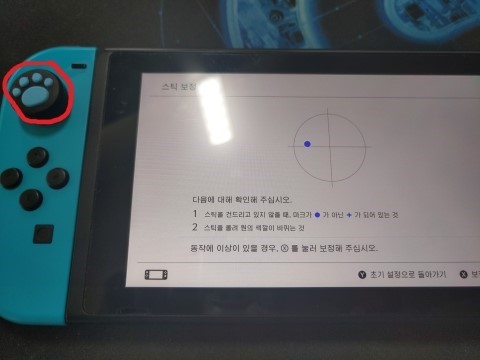
1. 먼저 쏠림현상 인증샷입니다.
조이콘에 아무 입력이 없지만 센서는 좌측으로 기울었다고 인식하고 있네요.
오른쪽 입력을 무시하는 일도 있어서 게임할 때 여간 불편한게 아닙니다.
얼른 교체해주죠.

2. 키트 구성품입니다.

3. 뒷면의 4개 나사를 Y드라이버로 풀어줍니다.
나사가 약해서 닳는 경우가 있으니 주의해서 풀어줍니다.

4. 나사를 다 풀고 열면 이렇게 생겼습니다.
조이스틱을 교체하기 위해서는 먼저 배터리를 들어올려서 빼줍니다.
양면테이프로 붙어있어서 고정된 느낌이 들지만
그냥 빼주시면 됩니다.

5. 배터리를 들어올리면 나사구멍이 5개가 보입니다.
제가 동그라미로 표시한 3개만 십자드라이버로 풀어주시면 됩니다.
나사는 항상 확실하게 보관하는게 좋습니다.

6. 나사 3개를 풀고 플라스틱 거치대를 들어올리면 이제 기판이 보입니다.
여기서 1번이 조이스틱과 기판을 연결하는 케이블이고요
2,4번은 조이스틱을 고정시키는 나사입니다.
1,2,4를 빼서 조이스틱을 교체하면 되겠습니다.
3번의 경우 4번 나사를 빼기 어려울 수도 있어서 필요하시면 뺐다가 다시 껴주시면 됩니다.
케이블을 빼는 방법은 밑에 사진에서 설명하겠습니다.

7. 위에서 봤던 1번 케이블입니다.
뒤쪽에 검은색 부분이 보이실 겁니다.
이거를 드라이버나 핀셋을 이용해서 위로 올려주면
케이블을 안전하게 빼고 다시 낄 수 있습니다.

8. 들어올렸을 때 모습입니다.
들어올리고 케이블을 제거하고 새 조이스틱의 케이블을 꽂은 다음에
다시 내려주면 됩니다.

9. 조이콘을 다시 조립하기 전에 수리가 성공적인지 확인해줍니다.
십자 표시가 뜬걸 봐서 수리가 잘 됐네요.
조이콘을 닫아주고 스위치를 즐기면 되겠습니다.
조이스틱 교체는 풀어야할 나사가 많다는 것만 빼면 쉬운편이고 특별히 주의 할 것도 없습니다.
수리 결과가 아주 만족스럽네요.
'아무거나 리뷰' 카테고리의 다른 글
| 스위치_스피커 없는 모니터로 독모드/PC 스피커 하나로 쓰는법 (1) | 2020.10.18 |
|---|---|
| 스위치_닌텐도 스위치 vs 스위치 라이트 (0) | 2020.10.17 |
| [팁] 스플래툰2 메인성능업 기어작 (1) | 2020.10.17 |
| 조이콘 쏠림 직접 수리 (걸쇠 교체) (0) | 2020.10.16 |
| 닌텐도 스위치 하우징 꿀팁 (0) | 2020.10.16 |